Метод 1: Використання Adobe Acrobat (PDF)
Підготувати зображення:
- Відкрийте зображення у графічному редакторі (наприклад, Paint або Photoshop) і збережіть його у форматі PDF.
- Для цього можна скористатися функцією "Друк" і вибрати опцію "Зберегти як PDF".
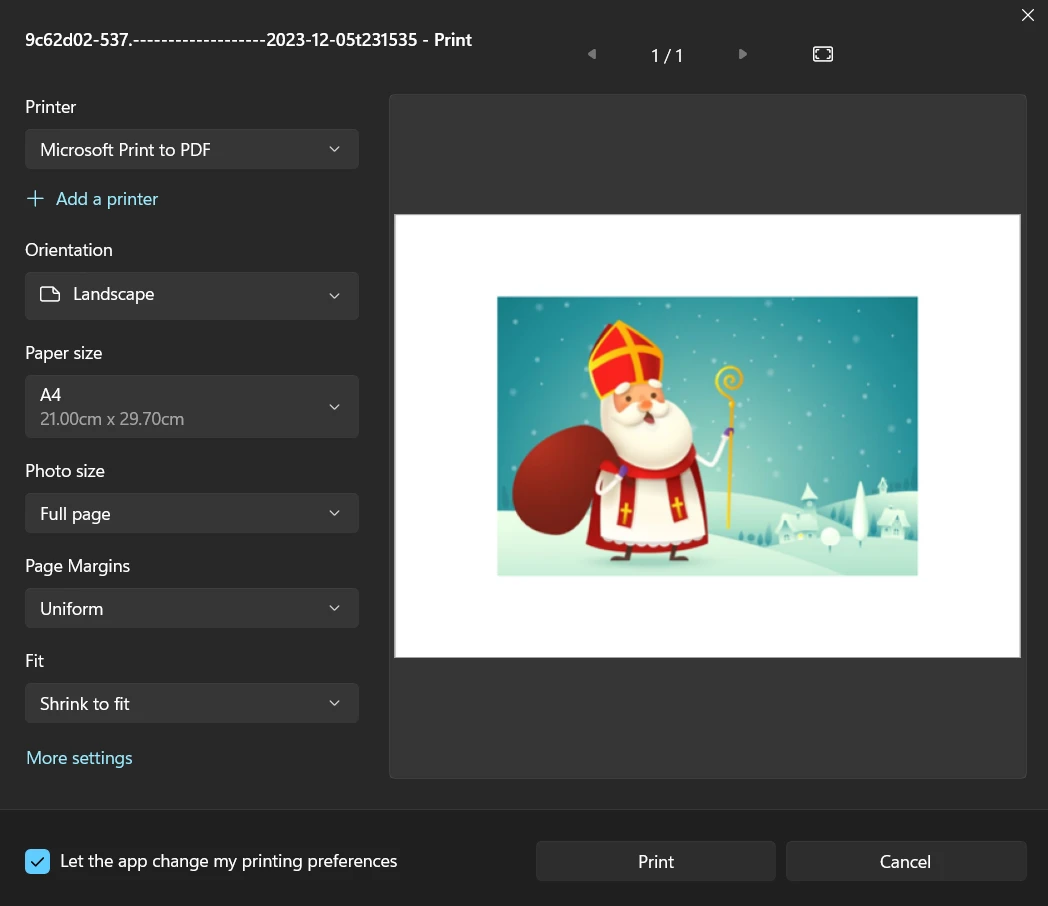
Налаштування друку в Acrobat:
- Відкрийте PDF-файл у Adobe Acrobat Reader.
- Перейдіть до меню File → Print.
- У вікні друку виберіть параметр Poster (або "Плакат").
- Налаштуйте масштаб (наприклад, 200%, 300% тощо) залежно від розміру, який вам потрібен. Ви побачите розподіл зображення на кілька сторінок у попередньому перегляді.
Друкування:
- Після налаштування масштабу натисніть Print.
- Розріжте та склейте сторінки для отримання повноцінного постера.
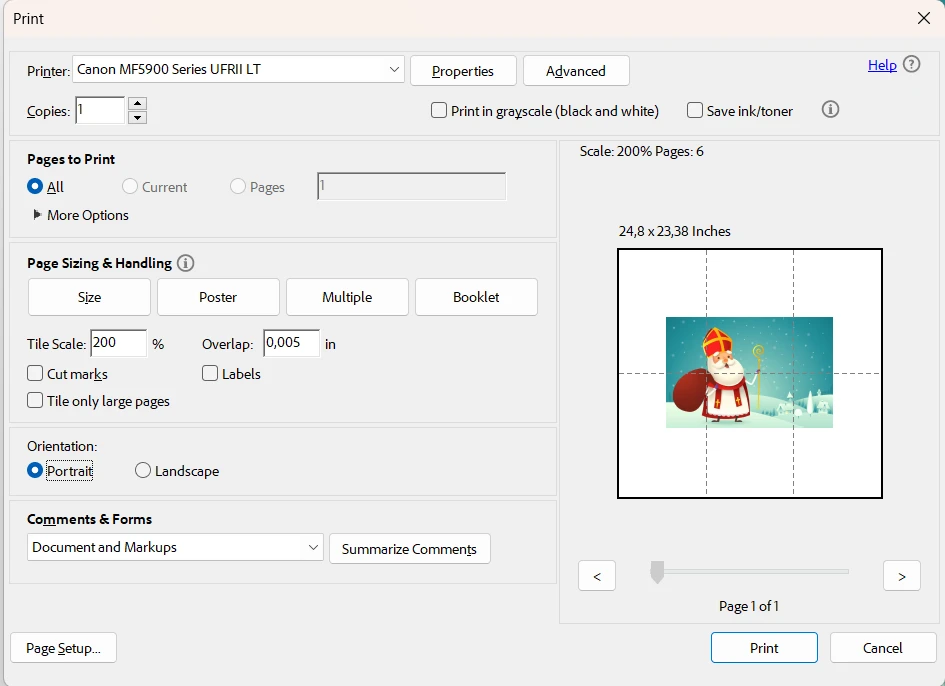
Метод 2: Використання Paint (Windows)
Відкрити зображення:
- Запустіть програму Paint і завантажте картинку.
Налаштування масштабу:
- Перейдіть до меню Файл → Друк → Налаштування сторінки.
- У полі Масштабування виберіть опцію Розтягнути на кілька сторінок. Вкажіть кількість сторінок по горизонталі та вертикалі.
Друк:
- Збережіть зміни та роздрукуйте зображення.
Метод 3: Онлайн-сервіси (Block Posters)
Завантажте зображення:
- Відвідайте сайт, наприклад, Block Posters, і завантажте своє зображення.
Налаштуйте постер:
- Виберіть розмір постера (кількість сторінок) і налаштуйте параметри друку.
Завантаження PDF:
- Завантажте готовий PDF і роздрукуйте його.
Метод 4: Використання Photoshop або GIMP
Розділити зображення вручну:
- Відкрийте зображення у програмі Photoshop або GIMP.
- Розділіть його на частини за допомогою інструмента Розрізання (Slice) або вручну за допомогою створення декількох файлів.
Друк кожної частини:
- Збережіть кожну частину окремо та роздрукуйте її.
Поради для успішного друку
- Виберіть якісний папір: Для постерів підійде фотопапір або папір формату A4/A3 високої щільності.
- Використовуйте налаштування якості принтера: У меню друку оберіть найвищу якість для чіткості зображення.
- Склеювання сторінок: Використовуйте клей-олівець або двосторонній скотч, щоб уникнути зморшок.
Спосіб залежить від ваших уподобань та наявного програмного забезпечення.



